O Affinity Designer é um aplicativo popular de design gráfico que oferece uma ampla gama de ferramentas e recursos para design vetorial. Neste tutorial, abordaremos os conceitos básicos do uso das ferramentas Pen e Node.
Também forneceremos dicas e técnicas para dominar essas ferramentas e criar designs com aparência profissional. Se você é um iniciante que quer explorar um pouco mais desse software, este tutorial do Affinity Designer ajudará você a desbloquear todo o potencial dessas ferramentas.
Além disso, se você gosta de tutoriais em vídeo, confira o curso completo Affinity Designer 2 do Canal do YouTube Tuts+ ou o Página do curso Affinity Designer para iniciantes aprender mais.
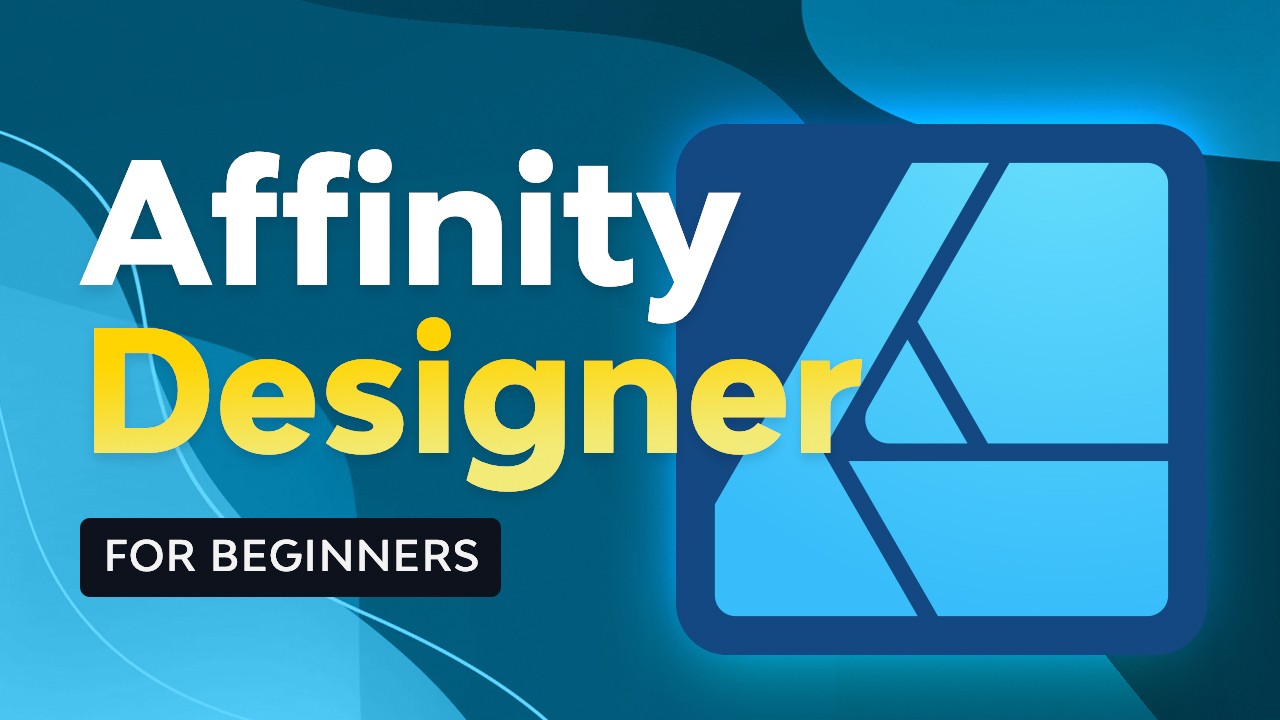
Primeiro, vamos falar sobre uma das ferramentas mais básicas do Affinity Designer 2: a Pen Tool. Essa ferramenta permite que você crie curvas conectando pontos individuais chamados nós. Ao manipular esses nós e suas alças de controle, você pode criar formas e curvas complexas.
Ao usar a ferramenta Caneta, é importante configurar seu documento para desenho vetorial. Ao fazer isso, você pode aproveitar ao máximo a Ferramenta Caneta e outros recursos de design vetorial.
Funções da ferramenta Caneta
Esta ferramenta oferece várias funções e opções para criar e editar curvas. Ao usá-la, você pode escolher entre diferentes modos, como Caneta (Bézier), Inteligente, Polígono ou modo Linha reta. Esses modos determinam como as curvas serão desenhadas.
A Pen Tool é o coração de qualquer aplicativo de desenho vetorial. Para começar a usá-la:
- Clique uma vez para um ponto de canto e clique e arraste para criar linhas curvas.
- Ajuste as alças da curva clicando e arrastando.
- Alterne entre cantos e pontos suaves clicando novamente.
- Use atalhos de teclado como Comando e Ao controle para ajuste fino.
- Use a barra de espaço para reposicionar pontos enquanto arrasta.
- Experimente o botão Fechar Curva para fechar curvas automaticamente.



A ferramenta Nó permite que você ajuste e refine os nós de uma forma ou curva para obter a aparência desejada, dando a você controle preciso sobre seus designs.
Para ajustar, basta clicar para selecionar um ponto. Em seguida, clique, segure Mudançae clique em pontos adicionais. Solte Mudança e clique e arraste para mover vários pontos.
Adicione novos pontos às linhas clicando em qualquer lugar da linha. Alterne entre pontos de canto e suaves com o Opção chave. Use o Canto, Suavee Auto botões para alterar o tipo de nó.
Converter pontas afiadas em pontas suaves em seus designs pode ser útil quando você deseja criar curvas suaves ou transições entre formas.
perguntas frequentes
Como posso tornar minhas linhas mais suaves com a ferramenta Caneta?
Para tornar suas linhas mais suaves com a Pen Tool, você pode ajustar as alças de controle dos nós para criar uma curva gradual. Você também pode experimentar diferentes posições de nós e ângulos de alça para atingir a suavidade desejada.
Quais são as práticas recomendadas para usar camadas com as ferramentas Caneta e Nó?
Ao usar as ferramentas Pen e Node, é recomendável organizar seus elementos de design em camadas e nomeá-los. Isso permite edição e manipulação mais fáceis de elementos individuais. Também é útil usar camadas de ajuste para alterações não destrutivas em seus designs.
Descubra mais tutoriais do Affinity Designer
Continue explorando e aprendendo sobre o Affinity Designer 2 no Envato Tuts+ e no blog ga-analytics#sendElementsClickEvent”>Envato Elements para expandir suas habilidades e dominar este software de design.
[ad_2]